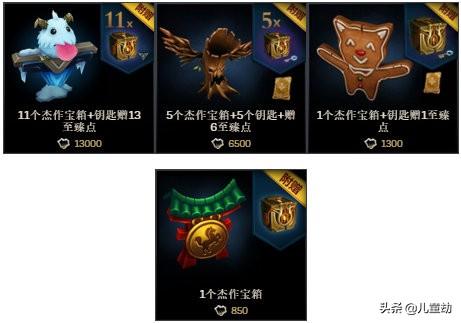我们以前在EDIUS3.0做片头的时候,经常会碰到这样一个问题,当做了过多的视频层以及过多的视频滤镜之后,会出现时间线停止回放的问题,因此当我们每次在预览的时候,都不能很正常地查看其效果,唯一的方法就是生成一个AVI文件,在EDIUS4.0中针对这个问题,多了一个序列设置(也就是多故事剪辑面板的功能),具体如何来应用,我们可以一起深入探讨一下。
1 先看一下序列设置,在这个设置中,默认是序列1,当然,根据需要,我们可以将序列名称进行修改,通道映射可以设置该视频轨,音频轨所对应的左右声道上的设置。

2 在片头这个序列中,我做了4层视频,3层画中画,完了在时间线上播放就出现了停止回放的问题。
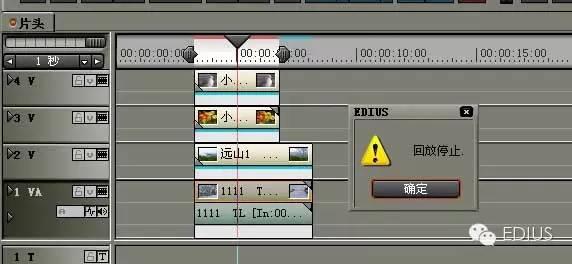
3 新建一个序列,取名正片1,在素材窗口中将片头序列拖入新的序列中,我们可以看到,片头中的4层视频已经自动被整合在片头序列中,就像一个素材文件可以直接调用。而且在片头中做的特效均能够正常保留,我们也可以回到片头1中对素材进行修改,相对片头1的整个序列中的内容也会自动修改过来。

4 因为片头序列刚刚是没有办法进行回放的,因此即便是调入成片1中,回放也是要停止的,在这个时候,我们只要对这个片头进行一下渲染就可以了,EDIUS专门针对序列有渲染功能,可以对整个序列进行渲染,也可以对不实时红色区域进行渲染,渲染好的颜色是绿色的,有人会说,那何必那么麻烦,还要新建序列,我只要在做片头的时候将文件进行渲染不就好了嘛,的确渲染好之后素材确实能够在时间线上顺利播放了,但是因为素材比较多,有4层视频,我们只要拖动其中一个视频,那素材马上又不实时了,相对而言,我们在新建的序列中,对前一个序列进行渲染的话,不管你怎么拖动这个序列文件,它始终能够正常播放。(注意:在对序列渲染之后,如果更改片头中的素材,那渲染好的序列也将改变,需要重新渲染)

5 EDIUS4.0这个功能确实感觉挺方便实用的,大家以后在使用中可以多交流一些自己的心得,互相学习,另外我在使用中还发现另外一个功能,就是自动对素材加入点与出点,以前在使用EDIUS3.0的时候好象没有发现这个功能,但是在使用EDIUS4.0中,无意发现的,其实很简单,在EDIUS4.0编辑的时候,将某段素材拉入时间线,点击素材一下,再双击素材上方的时间线,该素材的入点和出点便自动添加上去了,大家可以试一下啊。